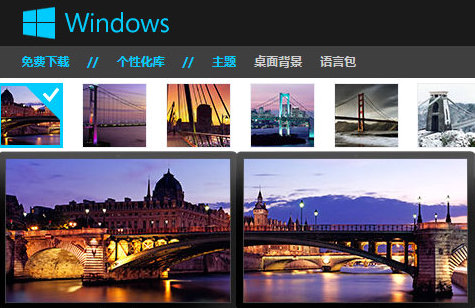
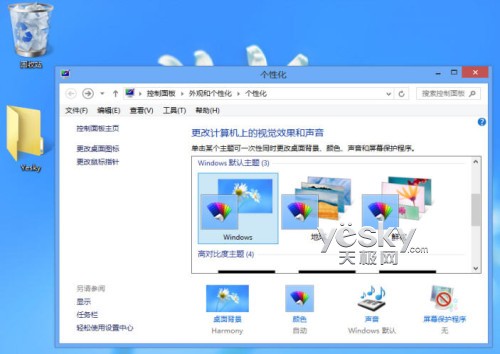
圖示:Windows 8系統的自帶主題Windows、地球、鮮花
在Win8中用IE10下載官方主題
為了方便使用,我們可以先將微軟Windows主題的網頁固定在Win8的開始屏幕中,現在只需在Win8開始屏幕中點擊我們自定義的“Windows主題”圖標即可直接進入IE10浏覽器並訪問該網址頁面。
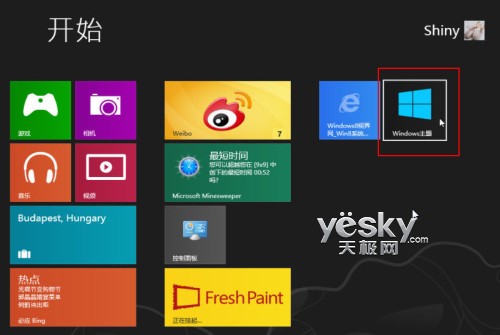
微軟官方的Windows主題頁面已經變成了和Windows 8風格統一的界面,左邊的分類中除了我們熟悉的主題內容的分類,還特別列出了“與Windows 8和Windows RT兼容”以及“與Windows 7兼容”的分類,方便用戶選擇。(為方便展示,下圖為Windows傳統界面IE浏覽器的截圖)。
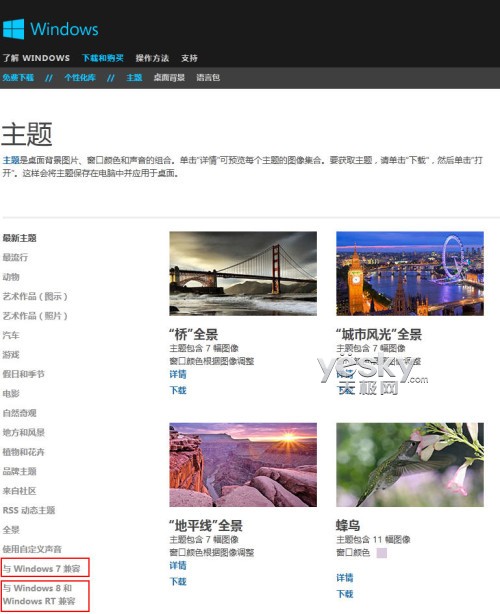
圖示:微軟官方Windows主題頁面特別列出了“與Windows 8和Windows RT兼容”分類
我們選擇一個適合Windows 8和Windows RT系統的“‘橋’全景主題”,一般含有“全景”字樣的大多都是雙屏壁紙。微軟官方Windows主題的詳細介紹頁面中會列出該主題中包含的壁紙,文字介紹、適合的Windows版本等信息,甚至可以在我們點擊不同壁紙略縮圖的時候在右邊模擬顯示出該圖片在顯示器中的效果。如下圖所示,Win8全景主題可以在兩個顯示器中展示不同的拼接部分。
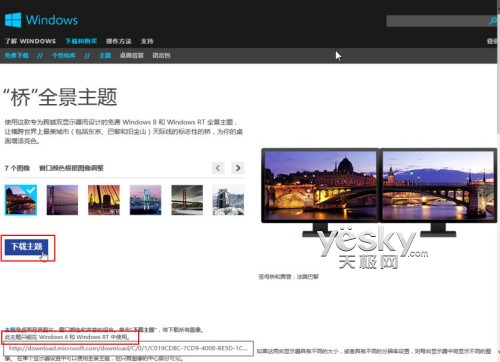
圖示:微軟官方Windows主題的詳細介紹頁面
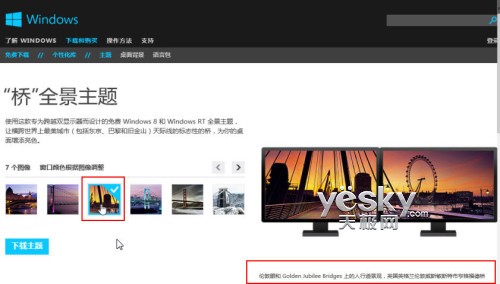
圖示:實時預覽壁紙應用效果
現在我們點擊“下載主題”,IE10浏覽器經過詢問確認後開始下載,在下載管理器中我們可以清晰地看到下載任務的各種詳細信息,如文件名、下載速度、剩余時間等等。
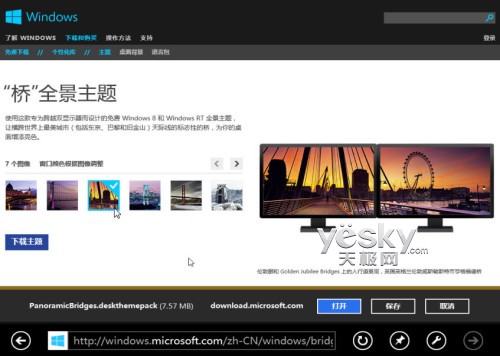
圖示:IE10確認Win8主題下載方式

圖示:IE10顯示Win8主題下載進度
Win8主題的安裝與設置
Win8主題下載完畢之後,我們點擊“打開”按鈕即可順利安裝主題包。

圖示:IE10顯示Win8主題下載完畢
Win8的主題包擴展名是.deskthemepack,Win7的主題包擴展名是.themepack,它們包括壁紙、屏保、系統聲音、側邊欄 、主題顏色 、鼠標指針、桌面圖標甚至Win7外觀窗口樣式中的一類或幾類文件。
主題安裝完成之後in8系統會進入Windows傳統面板,並打開“個性化”設置面板。
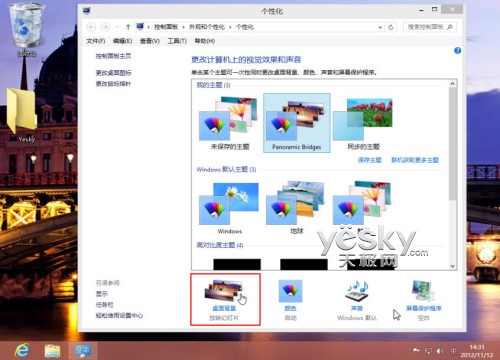
圖示:Win8系統個性化設置面板
大家可以點“桌面背景”,進一步挑選自己喜歡的部分壁紙,設置圖片位置、幻燈切換時間間隔以及是否無序播放等。
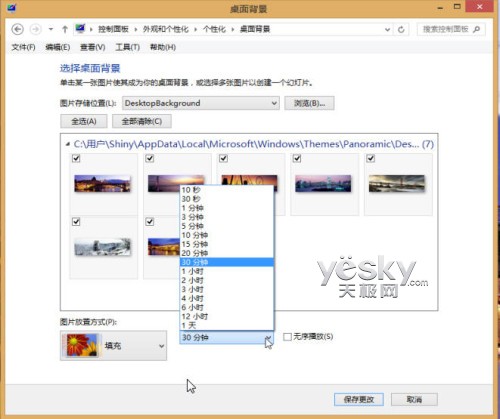
我們剛剛安裝的這個Win8官方主題中包含有多張專為雙屏幕用戶提供的3840×1200像素超寬壁紙。如果我們使用的是單屏顯示器,Win8系統會自動顯示超寬屏壁紙的中間部分。
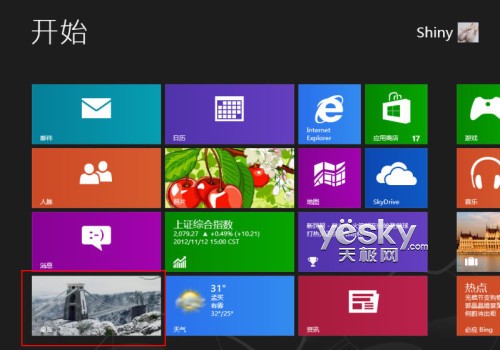

圖示:Win8雙屏壁紙在單屏Win8桌面居中顯示
如果我們返回Win8開始屏幕,可以看到當前桌面的壁紙顯示。
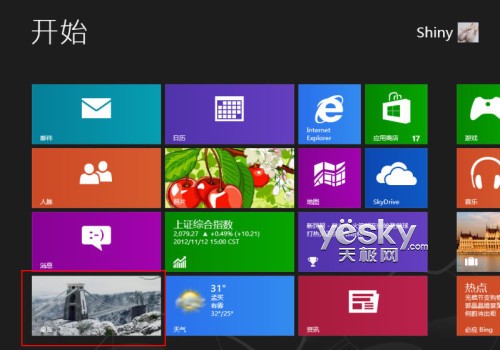
圖示:Win8開始屏幕“桌面”應用磁貼中可以看到當前桌面壁紙
如果我們嘗試在Win7系統中安裝Win8主題,Win7系統顯示”Windows 無法打開此文件”。
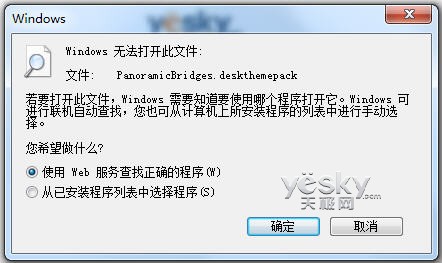
圖示:Win7無法安裝Win8主題